01.商品列表-界面搭建
<!DOCTYPE html>
<html lang="en">
<head>
<meta charset="UTF-8">
<meta name="viewport" content="width=device-width, initial-scale=1.0">
<title>Document</title>
<link rel="stylesheet" href="./css/reset.css">
<link rel="stylesheet" href="./css/common.css">
<style>
.crumbs {
height: 63px;
line-height: 63px;
font-size: 12px;
}
.crumbs .item {
cursor: pointer;
}
.crumbs .item:last-child {
color: #000;
}
.operation {
padding: 0 24px;
background-color: #fff;
}
.operation > .row {
display: flex;
}
.operation > .row .item {
width: 104px;
height: 48px;
line-height: 48px;
font-size: 12px;
color: #000;
cursor: pointer;
}
.operation > .row .item:first-child {
color: #666;
cursor: auto;
}
.operation > .row .item.active {
color: red;
}
/* 商品列表 */
.products {
margin-top: 20px;
display: flex;
flex-wrap: wrap;
justify-content: space-between;
}
.products > .item {
width: 291px;
background-color: #fff;
margin-bottom: 12px;
}
.products > .item a {
display: flex;
flex-direction: column;
align-items: center;
}
.products > .item .album {
width: 180px;
height: 180px;
margin: 30px 0;
}
.products > .item .name {
font-weight: 700;
color: #000;
}
.products > .item .discount {
margin: 10px 0 16px;
color: #666;
}
.products > .item .price {
font-size: 16px;
font-weight: 700;
color: red;
}
.products > .item .service {
display: flex;
justify-content: center;
margin: 10px 0;
}
.products > .item .service .tip {
margin: 0 3px;
padding: 0 3px;
border: 1px solid red;
border-radius: 3px;
font-size: 12px;
color: red;
}
.products > .item .comment {
display: flex;
justify-content: center;
margin-bottom: 12px;
}
.products > .item .comment span {
margin: 0 5px;
font-size: 12px;
color: #666;
}
</style>
</head>
<body>
<!-- 商品展示的部分 -->
<div class="wrapper">
<!-- 面包屑的导航 -->
<div class="crumbs">
<span class="item">首页</span>
<span>></span>
<span class="item">笔记本</span>
</div>
<!-- 对内容进行操作 -->
<div class="operation">
<ul class="row category">
<li class="item">分类:</li>
<li class="item">笔记本</li>
<li class="item">台式机</li>
<li class="item">智慧屏</li>
</ul>
<ul class="row discount">
<li class="item">服务优惠:</li>
<li class="item">仅看有货</li>
<li class="item">分期免息</li>
<li class="item">优惠商品</li>
</ul>
<ul class="row sort">
<li class="item">排序:</li>
<li class="item active">综合</li>
<li class="item">最新</li>
<li class="item">评论数</li>
<li class="item">价格</li>
</ul>
</div>
<!-- 商品列表部分 -->
<ul class="products">
<li class="item">
<a href="#">
<img src="./img/product_01.webp" class="album" alt="">
<div class="name">HUAWEI MateBook E 12.6英寸 1</div>
<div class="discount">预订立省300元|12期免息</div>
<div class="price">¥6499</div>
<div class="service">
<span class="tip">分期免息</span>
<span class="tip">赠送积分</span>
</div>
<div class="comment">
<span>3190人评论</span>
<span>96% 好评</span>
</div>
</a>
</li>
<li class="item">
<a href="#">
<img src="./img/product_01.webp" alt="" class="album">
<div class="name">HUAWEI MateBook E 12.6英寸 2</div>
<div class="discount">预订立省300元|12期免息</div>
<div class="price">¥6499</div>
<div class="service">
<span class="tip">分期免息</span>
<span class="tip">赠送积分</span>
</div>
<div class="comment">
<span>3190人评论</span>
<span>96% 好评</span>
</div>
</a>
</li>
<li class="item">
<a href="#">
<img src="./img/product_01.webp" alt="" class="album">
<div class="name">HUAWEI MateBook E 12.6英寸 2</div>
<div class="discount">预订立省300元|12期免息</div>
<div class="price">¥6499</div>
<div class="service">
<span class="tip">分期免息</span>
<span class="tip">赠送积分</span>
</div>
<div class="comment">
<span>3190人评论</span>
<span>96% 好评</span>
</div>
</a>
</li>
<li class="item">
<a href="#">
<img src="./img/product_01.webp" alt="" class="album">
<div class="name">HUAWEI MateBook E 12.6英寸 2</div>
<div class="discount">预订立省300元|12期免息</div>
<div class="price">¥6499</div>
<div class="service">
<span class="tip">分期免息</span>
<span class="tip">赠送积分</span>
</div>
<div class="comment">
<span>3190人评论</span>
<span>96% 好评</span>
</div>
</a>
</li>
</ul>
</div>
</body>
</html>02.商品列表-动态列表
<!DOCTYPE html>
<html lang="en">
<head>
<meta charset="UTF-8">
<meta name="viewport" content="width=device-width, initial-scale=1.0">
<title>Document</title>
<link rel="stylesheet" href="./css/reset.css">
<link rel="stylesheet" href="./css/common.css">
<link rel="stylesheet" href="./css/product.css">
</head>
<body>
<!-- 商品展示的部分 -->
<div class="wrapper">
<!-- 面包屑的导航 -->
<div class="crumbs">
<span class="item">首页</span>
<span>></span>
<span class="item">笔记本</span>
</div>
<!-- 对内容进行操作 -->
<div class="operation">
<ul class="row category">
<li class="item">分类:</li>
<li class="item">笔记本</li>
<li class="item">台式机</li>
<li class="item">智慧屏</li>
</ul>
<ul class="row discount">
<li class="item">服务优惠:</li>
<li class="item">仅看有货</li>
<li class="item">分期免息</li>
<li class="item">优惠商品</li>
</ul>
<ul class="row sort">
<li class="item">排序:</li>
<li class="item active">综合</li>
<li class="item">最新</li>
<li class="item">评论数</li>
<li class="item">价格</li>
</ul>
</div>
<!-- 商品列表部分 -->
<ul class="products">
<!-- <li class="item">
<a href="#">
<img class="album" src="./img/product_01.webp" alt="">
<div class="name">HUAWEI MateBook E 12.6英寸</div>
<div class="discount">预订立省300元|12期免息</div>
<div class="price">¥6499</div>
<div class="service">
<span class="tip">分期免息</span>
<span class="tip">赠送积分</span>
</div>
<div class="comment">
<span>3190人评论</span>
<span>96% 好评</span>
</div>
</a>
</li> -->
</ul>
</div>
<script src="./json/product_data.js"></script>
<script>
// 0.资源服务器的地址
var serverURL = "https://res.vmallres.com/pimages"
// 1.动态的展示商品列表
var productsEl = document.querySelector(".products")
for(var i = 0;i<resultList.length;i++){
// console.log(resultList[i]) // -> item
// 获取一条数据
var resultItem = resultList[i]
// 将一个数据转换成界面一个item
// 1.1 最外层的item
var itemEl = document.createElement("li")
itemEl.classList.add("item")
productsEl.append(itemEl)
// 1.2 创建a元素
var aEl = document.createElement("a")
aEl.href = "#"
itemEl.append(aEl)
// 1.3 添加img
var albumEl = document.createElement("img")
albumEl.classList.add("album")
albumEl.src = `${serverURL}${resultItem.photoPath}428_428_${resultItem.photoName}`
aEl.append(albumEl)
// 1.4. 创建name
var nameEl = document.createElement("div")
nameEl.classList.add("name")
nameEl.textContent = resultItem.name
aEl.append(nameEl)
// 1.5 创建discount
var discountEl = document.createElement("div")
discountEl.classList.add("discount")
discountEl.textContent = resultItem.promotionInfo
aEl.append(discountEl)
// 1.6 创建price
var priceEl = document.createElement("div")
priceEl.classList.add("price")
priceEl.textContent = "¥" + resultItem.price
aEl.append(priceEl)
// 1.7 创建service
var serviceEl = document.createElement("div")
serviceEl.classList.add("service")
for(var label of resultItem.promoLabels){
var tipEl = document.createElement("span")
tipEl.classList.add("tip")
tipEl.textContent = label
serviceEl.append(tipEl)
}
aEl.append(serviceEl)
// 1.8 创建comment
var commentEl = document.createElement("div")
commentEl.classList.add("comment")
var countEl = document.createElement("span")
countEl.textContent = `${resultItem.rateCount}人评论`
countEl.append(commentEl)
var goodEl = document.createElement("span")
goodEl.textContent = `${resultItem.goodRate}% 好评`
commentEl.append(goodEl)
aEl.append(commentEl)
}
</script>
</body>
</html>03.商品列表-动态列表(重构)
<!DOCTYPE html>
<html lang="en">
<head>
<meta charset="UTF-8">
<meta name="viewport" content="width=device-width, initial-scale=1.0">
<title>Document</title>
<link rel="stylesheet" href="./css/reset.css">
<link rel="stylesheet" href="./css/common.css">
<link rel="stylesheet" href="./css/product.css">
</head>
<body>
<!-- 商品展示的部分 -->
<div class="wrapper">
<div class="crumbs">
<span class="item">首页</span>
<span>></span>
<span class="item">笔记本</span>
</div>
<!-- 对内容进行操作 -->
<div class="operation">
<ul class="row category">
<li class="item">分类:</li>
<li class="item">笔记本</li>
<li class="item">台式机</li>
<li class="item">智慧屏</li>
</ul>
<ul class="row discount">
<li class="item">服务优惠:</li>
<li class="item">仅看有货</li>
<li class="item">分期免息</li>
<li class="item">优惠商品</li>
</ul>
<ul class="row sort">
<li class="item">排序:</li>
<li class="item active">综合</li>
<li class="item">最新</li>
<li class="item">评论数</li>
<li class="item">价格</li>
</ul>
</div>
<!-- 商品列表部分 -->
<ul class="products"></ul>
</div>
<script src="./json/product_data.js"></script>
<script>
// 0.资源服务的地址
var serverURL = "https://res.vmallres.com/pimages"
// 1.动态的展示商品列表
var productsEl = document.querySelector(".products")
showResultListAction()
function showResultListAction(){
for(var i = 0;i<resultList.length;i++){
// 获取一条数据
var resultItem = resultList[i]
// 将一条数据转成界面一个item
var itemEl = document.createElement("li")
itemEl.classList.add("item")
// item里面的内容
var serviceString = ""
for(var label of resultItem.promoLabels){
serviceString += `<span class="tip">${label}</span>`
}
itemEl.innerHTML = `
<a href="#">
<img class="album" src="${serverURL}${resultItem.photoPath}428_428_${resultItem.photoName}" alt="">
<div class="name">${resultItem.name}</div>
<div class="discount">${resultItem.promotionInfo}</div>
<div class="price">¥${resultItem.price}</div>
<div class="service">${serviceString}</div>
<div class="comment">
<span>${resultItem.rateCount}人评论</span>
<span>${resultItem.goodRate}% 好评</span>
</div>
</a>
`
productsEl.append(itemEl)
}
}
</script>
</body>
</html>04.商品列表-服务优惠-点击
<!DOCTYPE html>
<html lang="en">
<head>
<meta charset="UTF-8">
<meta name="viewport" content="width=device-width, initial-scale=1.0">
<title>Document</title>
<link rel="stylesheet" href="./css/reset.css">
<link rel="stylesheet" href="./css/common.css">
<link rel="stylesheet" href="./css/product.css">
</head>
<body>
<!-- 商品展示的部分 -->
<div class="wrapper">
<!-- 面包屑的导航 -->
<div class="crumbs">
<span class="item">首页</span>
<span>></span>
<span class="item">笔记本</span>
</div>
<!-- 对内容进行操作 -->
<div class="operation">
<ul class="row category">
<li class="item">分类:</li>
<li class="item">笔记本</li>
<li class="item">台式机</li>
<li class="item">智慧屏</li>
</ul>
<ul class="row discount">
<li class="item">服务优惠:</li>
<li class="item">仅看有货</li>
<li class="item">分期免息</li>
<li class="item">优惠商品</li>
</ul>
<ul class="row sort">
<li class="item">排序:</li>
<li class="item active">综合</li>
<li class="item">最新</li>
<li class="item">评论数</li>
<li class="item">价格</li>
</ul>
</div>
<!-- 商品列表部分 -->
<ul class="products"></ul>
</div>
<script src="./json/product_data.js"></script>
<script>
// 0.资源服务器的地址
var serverURL = "https://res.vmallres.com/pimages"
// 1.动态的展示商品列表
var productsEl = document.querySelector(".products")
for(var i = 0;i<resultList.length;i++){
// 获取一条数据
var resultItem = resultList[i]
// 将一条数据转成界面一个item
var itemEl = document.createElement("li")
itemEl.classList.add("item")
// item里面的内容
var serviceString = ""
for(var label of resultItem.promoLabels){
serviceString += `<span class="tip">${label}</span>`
}
itemEl.innerHTML = `
<a href="">
<img class="album" src="${serverURL}${resultItem.photoPath}428_428_${resultItem.photoName}" alt="">
<div class="name">${resultItem.name}</div>
<div class="discount">¥${resultItem.price}</div>
<div class="service">${serviceString}</div>
<div class="comment">
<span>${resultItem.rateCount}人评论</span>
<span>${resultItem.goodRate}% 好评</span>
</div>
</a>
`
productsEl.append(itemEl)
}
// 2.服务优惠的筛选
var operationEl = document.querySelector(".operation")
var discountEl = operationEl.querySelector(".discount")
// 定义变量,用户记录选中的服务
var discountFilters = []
for(var i = 1;i<discountEl.children.length;i++){
// 获取对应的discountItemEl
var discountItemEl = discountEl.children[i]
// 监听discountItemEl
discountItemEl.onclick = function(){
// 在active和非active切换
this.classList.toggle("active")
// 判断是否将关键字添加或者从discountFilters移除掉
if(this.classList.contains("active")){
discountFilters.push(this.textContent.trim())
} else {
var filterItem = this.textContent.trim()
var filterIndex = discountFilters.findIndex(function(item){
return item === filterIndex
})
discountFilters.splice(filterIndex,1)
}
console.log(discountFilters)
}
}
</script>
</body>
</html>05.商品列表-服务优惠-过滤
<!DOCTYPE html>
<html lang="en">
<head>
<meta charset="UTF-8">
<meta name="viewport" content="width=device-width, initial-scale=1.0">
<title>Document</title>
<link rel="stylesheet" href="./css/reset.css">
<link rel="stylesheet" href="./css/common.css">
<link rel="stylesheet" href="./css/product.css">
</head>
<body>
<!-- 商品展示的部分 -->
<div class="wrapper">
<!-- 面包屑的导航 -->
<div class="crumbs">
<span class="item">首页</span>
<span>></span>
<span class="item">笔记本</span>
</div>
<!-- 对内容进行操作 -->
<div class="operation">
<ul class="row category">
<li class="item">分类:</li>
<li class="item">笔记本</li>
<li class="item">台式机</li>
<li class="item">智慧屏</li>
</ul>
<ul class="row discount">
<li class="item">服务优惠:</li>
<li class="item">仅看有货</li>
<li class="item">分期免息</li>
<li class="item">优惠商品</li>
</ul>
<ul class="row sort">
<li class="item">排序:</li>
<li class="item active">综合</li>
<li class="item">最新</li>
<li class="item">评论数</li>
<li class="item">价格</li>
</ul>
</div>
<!-- 商品列表部分 -->
<ul class="products"></ul>
</div>
<script src="./json/product_data.js"></script>
<script src="./js/utils.js"></script>
<script>
/*
1.获取服务优惠中的item
2.监听item的点击
* 切换active
3.根据item的点击获取filterItem
* 将器放在一个数组中
4.根据最新的filter,过滤数据
* filterResultListAction
5.根据过滤的最新数据进行展示
* showResultListAction
*/
// 0.资源服务器的地址
var serverURL = "https://res.vmallres.com/pimages"
// 1.动态的展示商品列表
var productsEl = document.querySelector(".products")
// 2.服务优惠的赛选
var operationEl = document.querySelector(".operation")
var discountEl = document.querySelector(".discount")
// 定义变量,用户记录选中的服务
var discountFilters = []
for(var i = 1;i < discountEl.children.length;i++){
// 获取对应的discountItemEl
var discountItemEl = discountEl.children[i]
// 监听discountItemEl
discountItemEl.onclick = function(){
// 在active和非active切换
this.classList.toggle("active")
// 判断是否将关键字添加或者从discountFilters移除掉
if(this.classList.contains("active")){
discountFilters.push(this.textContent.trim())
}else{
var filterItem = this.textContent.trim()
var filterIndex = discountFilters.findIndex(function(item){
return item === filterItem
})
discountFilters.splice(filterIndex,1)
}
// 过滤resultList
filterResultListAction()
}
}
// 封装函数:过滤reslutList数据
var showResultList = resultList
function filterResultListAction(){
// 1.过滤数据
showResultList = resultList.filter(function(item){
var isFlag = true
for(var filterItem of discountFilters){
if(!item.services.includes(filterItem)){
isFlag = false
break
}
}
return isFlag
})
// 2.重新展示数据
showResultListAction()
}
// 封装函数:通过for循环,展示数据
showResultListAction()
function showResultListAction(){
productsEl.innerHTML = ""
for(var i = 0;i<showResultList.length;i++ ){
// 获取一条数据
var resultItem = showResultList[i]
// 将一条数据转成界面一个item
var itemEl = document.createElement("li")
itemEl.classList.add("item")
// item里的内容
var serviceString = ""
for(var label of resultItem.promoLabels){
serviceString += `<span class="tip">${label}</span>`
}
itemEl.innerHTML = `
<a href="#">
<img class="album" src="${serverURL}${resultItem.photoPath}428_428_${resultItem.photoName}" alt="">
<div class="name">${resultItem.name}</div>
<div class="discount">${resultItem.promotionInfo}</div>
<div class="price">¥${resultItem.price}</div>
<div class="service">
${serviceString}
</div>
<div class="comment">
<span>${resultItem.rateCount}人评论</span>
<span>${resultItem.goodRate}% 好评</span>
</div>
</a>
`
productsEl.append(itemEl)
}
// 添加空的item
addProductsEmptyItem()
}
</script>
</body>
</html>06.轮播图-界面搭建
<!DOCTYPE html>
<html lang="en">
<head>
<meta charset="UTF-8">
<meta name="viewport" content="width=device-width, initial-scale=1.0">
<title>Document</title>
<link rel="stylesheet" href="./css/reset.css">
<link rel="stylesheet" href="./css/common.css">
<style>
.banner .images {
position: relative;
}
.banner .images .item {
position: absolute;
left: 0;
top: 0;
width: 100%;
overflow: hidden;
opacity: 0;
}
.banner .images .item.active {
opacity: 1;
}
.banner .images .item img {
position: relative;
transform: translate(-50%);
left: 50%;
width: 1920px;
height: 550px;
}
</style>
</head>
<body>
<div class="banner">
<ul class="images"></ul>
<div class="control">
<button>上一个</button>
<button>下一个</button>
</div>
<div class="indicator"></div>
</div>
<script src="./json/banner_data.js"></script>
<script>
// 0.banner的serverURL
var bannerServerURL = "https://res.vmallres.com/"
// 1.动态添加轮播图图片数据
var imagesEl = document.querySelector(".images")
var activeItemEl = null
for(var i=0;i<banners.length;i++){
// 获取数据
var banner = banners[i]
// 创建li元素
var itemEl = document.createElement("li")
itemEl.classList.add("item")
if(i === 0){
itemEl.classList.add("active")
activeItemEl = itemEl
}
imagesEl.append(itemEl)
// 创建img元素
var imgEl = document.createElement("img")
imgEl.src = `${bannerServerURL}${banner.imgUrl}`
itemEl.append(imgEl)
}
</script>
</body>
</html>07.轮播图-轮播控制
<!DOCTYPE html>
<html lang="en">
<head>
<meta charset="UTF-8">
<meta name="viewport" content="width=device-width, initial-scale=1.0">
<title>Document</title>
<link rel="stylesheet" href="./css/reset.css">
<link rel="stylesheet" href="./css/common.css">
<style>
.banner .images {
position: relative;
}
.banner .images .item {
position: absolute;
left: 0;
top: 0;
width: 100%;
overflow: hidden;
opacity: 0;
}
.banner .images .item.active {
opacity: 1;
}
.banner .images .item img {
position: relative;
transform: translate(-50%);
left: 50%;
width: 1920px;
height: 550px;
}
</style>
</head>
<body>
<div class="banner">
<ul class="images"></ul>
<div class="control">
<button>上一个</button>
<button>下一个</button>
</div>
<div class="indicator"></div>
</div>
<script src="./json/banner_data.js"></script>
<script>
// 0.banner的serverURL
var bannerServerURL = "https://res.vmallres.com/"
// 1.动态添加轮播图图片数据
var imagesEl = document.querySelector(".images")
var activeItemEl = null
for(var i=0;i<banners.length;i++){
// 获取数据
var banner = banners[i]
// 创建li元素
var itemEl = document.createElement("li")
itemEl.classList.add("item")
if(i === 0){
itemEl.classList.add("active")
activeItemEl = itemEl
}
imagesEl.append(itemEl)
// 创建img元素
var imgEl = document.createElement("img")
imgEl.src = `${bannerServerURL}${banner.imgUrl}`
itemEl.append(imgEl)
}
// 2.监听按钮的点击
var previousIndex = 0
var currentIndex = 0
var controlEl = document.querySelector(".control")
var prevBtnEl = document.querySelector(".prev")
var nextBtnEl = document.querySelector(".next")
prevBtnEl.onclick = function(){
// 找到上一个
previousIndex = currentIndex
currentIndex--
if(currentIndex === -1){
currentIndex = bannersCount - 1
}
// 让currentIndex变成active状态,让previous变成普通的状态
switchBannerItem()
}
nextBtnEl.onclick = function(){
// 找到下一个
previousIndex = currentIndex
currentIndex++
if(currentIndex === bannersCount){
currentIndex = 0
}
// 让currentIndex变成active状态,让previous变成普通的状态
switchBannerItem()
}
// 封装到函数:switchBannerItem
function switchBannerItem(){
var currentItemEl = imagesEl.children[currentIndex]
var previousItemEl = imagesEl.children[previousIndex]
previousItemEl.classList.remove("active")
currentItemEl.classList.add("active")
}
</script>
</body>
</html>08.轮播图-自动轮播
<!DOCTYPE html>
<html lang="en">
<head>
<meta charset="UTF-8">
<meta name="viewport" content="width=device-width, initial-scale=1.0">
<title>Document</title>
<link rel="stylesheet" href="./css/reset.css">
<link rel="stylesheet" href="./css/common.css">
<style>
.banner .images {
position: relative;
height: 550px;
}
.banner .images .item {
position: absolute;
left: 0;
top: 0;
width: 100%;
overflow: hidden;
opacity: 0;
transition: opacity 1000ms ease;
}
.banner .images .item.active {
opacity: 1;
}
.banner .images .item img {
position: relative;
transform: translate(-50%);
left: 50%;
width: 1920px;
height: 550px;
}
</style>
</head>
<body>
<div class="banner">
<ul class="images"></ul>
<div class="control">
<button class="prev">上一个</button>
<button class="next">下一个</button>
</div>
<div class="indicator"></div>
</div>
<script src="./json/banner_data.js"></script>
<script>
var bannersCount = banners.length
// 0.banner的serverURL
var bannerServerURL = "https://res.vmallres.com/"
// 1.动态添加轮播图图片数据
var imagesEl = document.querySelector(".images")
var activeItemEl = null
for(var i = 0;i<banners.length;i++){
// 获取数据
var banner = banners[i]
// 创建li元素
var itemEl = document.createElement("li")
itemEl.classList.add("item")
if(i === 0){
itemEl.classList.add("active")
activeItemEl = itemEl
}
imagesEl.append(itemEl)
// 创建img元素
var imgEl = document.createElement("img")
imgEl.src = `${bannerServerURL}${banner.imgUrl}`
itemEl.append(imgEl)
}
// 2.监听按钮的点击
var previousIndex = 0
var currentIndex = 0
var controlEl = document.querySelector(".control")
var prevBtnEl = document.querySelector(".prev")
var nextBtnEl = document.querySelector(".next")
prevBtnEl.onclick = function(){
// 找到上一个
previousIndex = currentIndex
currentIndex--
if(currentIndex === -1){
currentIndex = bannersCount - 1
}
// 让currentIndex变成active状态,让previous变成普通的状态
switchBannerItem()
}
nextBtnEl.onclick = function(){
nextSwitch()
}
// 3.自动轮播效果
var timer = null
startTimer()
// 4.暂停自动轮播
imagesEl.onmouseenter = function(){
console.log("------onmouseenter")
stopTimer()
}
imagesEl.onmouseleave = function(){
startTimer()
}
// 对功能封装的函数
// 封装到函数:switchBannerItem
function switchBannerItem(){
var currentItemEl = imagesEl.children[currentIndex]
var previousItemEl = imagesEl.children[previousIndex]
previousItemEl.classList.remove("active")
currentItemEl.classList.add("active")
}
// 封装到函数:播放下一个
function nextSwitch(){
// 找到下一个
previousIndex = currentIndex
currentIndex++
if(currentIndex === bannersCount){
currentIndex = 0
}
// 让currentIndex变成active状态,让previous变成普通的状态
switchBannerItem()
}
// 封装到函数:开启定时器
function startTimer(){
timer = setInterval(function(){
nextSwitch()
},3000)
}
function stopTimer(){
console.log("timer:",timer)
clearInterval(timer)
}
</script>
</body>
</html>09.轮播图-指示器展示
<!DOCTYPE html>
<html lang="en">
<head>
<meta charset="UTF-8">
<meta name="viewport" content="width=device-width, initial-scale=1.0">
<title>Document</title>
<link rel="stylesheet" href="./css/reset.css">
<link rel="stylesheet" href="./css/common.css">
<style>
.banner {
position: relative;
}
.banner .images {
position: relative;
height: 550px;
}
.banner .images .item {
position: absolute;
left: 0;
top: 0;
width: 100%;
overflow: hidden;
opacity: 0;
transition: opacity 1000ms ease;
}
.banner .images .item.active {
opacity: 1;
}
.banner .images .item img {
position: relative;
transform: translate(-50%);
left: 50%;
width: 1920px;
height: 550px;
}
.indicator {
position: absolute;
left: 0;
right: 0;
bottom: 42px;
display: flex;
justify-content: center;
}
.indicator .item {
width: 8px;
height: 8px;
margin: 0 10px;
border-radius: 50%;
background-color: #aaa;
cursor: pointer;
}
.indicator .item.active {
background-color: #f00;
}
</style>
</head>
<body>
<div class="banner">
<ul class="images"></ul>
<div class="control">
<button class="prev">上一个</button>
<button class="next">下一个</button>
</div>
<div class="indicator"></div>
</div>
<script src="./json/banner_data.js"></script>
<script>
var bannersCount = banners.length
// 0.banner的serverURL
var bannerServerURL = "https://res.vmallres.com/"
// 1.根据数据动态添加页面内容
// 1.1 动态添加图片相关内容
var imagesEl = document.querySelector(".images")
var activeItemEl = null
for(var i = 0;i<banners.length;i++){
// 获取数据
var banner = banners[i]
// 创建li元素
var itemEl = document.createElement("li")
itemEl.classList.add("item")
if(i === 0){
itemEl.classList.add("active")
activeItemEl = itemEl
}
imagesEl.append(itemEl)
// 创建img元素
var imgEl = document.createElement("img")
imgEl.src = `${bannerServerURL}${banner.imgUrl}`
itemEl.append(imgEl)
}
// 1.2 动态添加指示器内容
var indicatorEl = document.querySelector(".indicator")
for(var i = 0;i<bannersCount;i++){
var itemEl = document.createElement("div")
itemEl.classList.add("item")
if(i === 0){
itemEl.classList.add("active")
}
indicatorEl.append(itemEl)
//监听指示器item的点击
itemEl.index = i
itemEl.onclick = function(){
previousIndex = currentIndex
currentIndex = this.index
switchBannerItem()
}
}
// 2.监听按钮的点击
var previousIndex = 0
var currentIndex = 0
var controlEl = document.querySelector(".control")
var prevBtnEl = controlEl.querySelector(".prev")
var nextBtnEl = controlEl.querySelector(".next")
prevBtnEl.onclick = function(){
// 找到上一个
previousIndex = currentIndex
currentIndex--
if(currentIndex === -1){
currentIndex = bannersCount - 1
}
// 让currentIndex变成active状态,让previous变成普通的状态
switchBannerItem()
}
nextBtnEl.onclick = function(){
nextSwitch()
}
// 3.自动轮播效果
var timer = null
startTimer()
// 4.暂停自动轮播
var bannerEl = document.querySelector(".banner")
bannerEl.onmouseenter = function(){
stopTimer()
}
bannerEl.onmouseleave = function(){
startTimer()
}
// 对功能封装的函数
// 封装到函数:switchBannerItem
function switchBannerItem(){
// 1.切换图片的item
var currentItemEl = imagesEl.children[currentIndex]
var previousItemEl = imagesEl.children[previousIndex]
previousItemEl.classList.remove("active")
currentItemEl.classList.add("active")
// 2.切换指示器的item
var currentItemEl = indicatorEl.children[currentIndex]
var previousInItemEl = indicatorEl.children[previousIndex]
previousInItemEl.classList.remove("active")
currentItemEl.classList.add("active")
}
// 封装到函数:播放下一个
function nextSwitch(){
// 找到下一个
previousIndex = currentIndex
currentIndex++
if(currentIndex === bannersCount){
currentIndex = 0
}
// 让currentIndex变成active状态,让previous变成普通的状态
switchBannerItem()
}
// 封装到函数:开启定时器
function startTimer(){
timer = setInterval(function(){
nextSwitch()
},3000);
}
function stopTimer(){
clearInterval(timer)
}
</script>
</body>
</html>10.轮播图-位移滚动
<!DOCTYPE html>
<html lang="en">
<head>
<meta charset="UTF-8">
<meta http-equiv="X-UA-Compatible" content="IE=edge">
<meta name="viewport" content="width=device-width, initial-scale=1.0">
<title>Document</title>
<link rel="stylesheet" href="./css/reset.css">
<link rel="stylesheet" href="./css/common.css">
<style>
.banner {
position: relative;
overflow: hidden;
}
.banner .images {
position: relative;
height: 550px;
transition: all 500ms ease;
}
.banner .images .item {
position: absolute;
left: 0;
top: 0;
width: 100%;
overflow: hidden;
transition: opacity 1000ms ease;
}
.banner .images .item img {
position: relative;
transform: translate(-50%);
left: 50%;
width: 1920px;
height: 550px;
}
.indicator {
position: absolute;
left: 0;
right: 0;
bottom: 42px;
display: flex;
justify-content: center;
}
.indicator .item {
width: 8px;
height: 8px;
margin: 0 10px;
border-radius: 50%;
background-color: #aaa;
cursor: pointer;
}
.indicator .item.active {
background-color: #f00;
}
</style>
</head>
<body>
<div class="banner">
<ul class="images">
</ul>
<div class="control">
<button class="prev">上一个</button>
<button class="next">下一个</button>
</div>
<div class="indicator">
</div>
</div>
<script src="./json/banner_data.js"></script>
<script>
// 1.修改布局(css中)
var bannersCount = banners.length
// 0.banner的serverURL
var bannerServerURL = "https://res.vmallres.com/"
// 1.根据数据动态添加页面内容
// 1.1 动态添加图片相关内容
var imagesEl = document.querySelector(".images")
var activeItemEl = null
for(var i = 0;i<banners.length;i++){
// 获取元素
var banner = banners[i]
// 创建li元素
var itemEl = document.createElement("li")
itemEl.classList.add("item")
if(i === 0){
itemEl.classList.add("active")
activeItemEl = itemEl
}
imagesEl.append(itemEl)
// 设置itemEl的样式(left)
itemEl.style.left = `${i * 100}%`
// 创建img元素
var imgEl = document.createElement("img")
imgEl.src = `${bannerServerURL}${banner.imgUrl}`
itemEl.append(imgEl)
}
// 1.2 动态添加指示器内容
var indicatorEl = document.querySelector(".indicator")
for(var i = 0;i<bannersCount;i++){
var itemEl = document.createElement("div")
itemEl.classList.add("item")
if(i === 0){
itemEl.classList.add("active")
}
indicatorEl.append(itemEl)
// 监听指示器item的点击
itemEl.index = i
itemEl.onclick = function(){
previousIndex = currentIndex
currentIndex = this.index
switchBannerItem()
}
}
// 2.监听按钮的点击
var previousIndex = 0
var currentIndex = 0
var controlEl = document.querySelector(".control")
var prevBtnEl = document.querySelector(".prev")
var nextBtnEl = document.querySelector(".next")
prevBtnEl.onclick = function(){
// 找到上一个
previousIndex = currentIndex
currentIndex--
if(currentIndex === -1){
currentIndex = bannersCount - 1
}
// 让currentIndex变成active状态,让previous变成普通的状态
switchBannerItem()
}
nextBtnEl.onclick = function(){
nextSwitch()
}
// 3.自动轮播效果
var timer = null
// startTimer()
// 4.暂停自动轮播
var bannerEl = document.querySelector(".banner")
// 对功能封装的函数
// 封装到函数 :switchBannerItem
function switchBannerItem(){
// 1.切换整个imageEl的transform
imagesEl.style.transform = `translateX(${-currentIndex * 100}%)`
// 2.切换指示器的item
var currentInItemEl = indicatorEl.children[currentIndex]
var previousInItemEl = indicatorEl.children[previousIndex]
previousInItemEl.classList.remove("active")
currentInItemEl.classList.add("active")
}
// 封装到函数:播放下一个
function nextSwitch(){
// 找到下一个
previousIndex = currentIndex
currentIndex++
if(currentIndex === bannersCount){
currentIndex = 0
}
// 让currentIndex变成active状态,让preious变成普通的状态
switchBannerItem()
}
</script>
</body>
</html>11.轮播图-无限滚动
<!DOCTYPE html>
<html lang="en">
<head>
<meta charset="UTF-8">
<meta name="viewport" content="width=device-width, initial-scale=1.0">
<title>Document</title>
<link rel="stylesheet" href="./css/reset.css">
<link rel="stylesheet" href="./css/common.css">
<style>
.banner {
position: relative;
overflow: hidden;
}
.banner .images {
position: relative;
height: 550px;
transition: all 500ms ease;
}
.banner .images .item {
position: absolute;
left: 0;
top: 0;
width: 100%;
overflow: hidden;
transition: opacity 1000ms ease;
}
.banner .images .item img {
position: relative;
transform: translate(-50%);
left: 50%;
width: 1920px;
height: 550px;
}
.indicator {
position: absolute;
left: 0;
right: 0;
bottom: 42px;
display: flex;
justify-content: center;
}
.indicator .item {
width: 8px;
height: 8px;
margin: 0 10px;
border-radius: 50%;
background-color: #aaa;
cursor: pointer;
}
.indicator .item.active {
background-color: #f00;
}
</style>
</head>
<body>
<div class="banner">
<ul class="images">
</ul>
<div class="control">
<button class="prev">上一个</button>
<button class="next">下一个</button>
</div>
<div class="indicator">
</div>
</div>
<script src="./json/banner_data.js"></script>
<script>
/*
1.修改布局(css中)
2.需要让轮播结构: 最后一个位置添加第一个元素, 最前面位置添加最后一个元素
* 调整这两个的left值
3.对currentIndex的判断条件放到transform后面
4.如果滚动到添加的第一个元素
*/
var bannersCount = banners.length
var animationDuration = 500
// 0.banner的serverURL
var bannerServerURL = "https://res.vmallres.com/"
// 1.根据数据动态添加页面内容
// 1.1 动态添加图片相关内容
var imagesEl = document.querySelector(".images")
var activeItemEl = null
for(var i = 0;i<banners.length;i++){
// 获取数据
var banner = banners[i]
// 创建li元素
var itemEl = document.createElement("li")
itemEl.classList.add("item")
if(i === 0){
itemEl.classList.add("active")
activeItemEl = itemEl
}
imagesEl.append(itemEl)
// 设置itemEl的样式(left)
itemEl.style.left = `${i * 100}%`
// 创建元素
var imgEl = document.createElement("img")
imgEl.src = `${bannerServerURL}${banner.imgUrl}`
itemEl.append(imgEl)
}
// 追加:(无限轮播),最后和最前分别添加一个元素
var firstItem = imagesEl.children[0].cloneNode(true)
var lastItem = imagesEl.children[bannersCount - 1].cloneNode(true)
imagesEl.append(firstItem)
imagesEl.prepend(lastItem)
// 调整位置
lastItem.style.left = "-100%"
firstItem.style.left = `${bannersCount * 1000}%`
// 1.2 动态添加指示器内容
var indicatorEl = document.querySelector(".indicator")
for(var i = 0; i < bannersCount;i++){
var itemEl = document.createElement("div")
itemEl.classList.add("item")
if(i === 0){
itemEl.classList.add("active")
}
indicatorEl.append(itemEl)
// 监听指示器item的点击
itemEl.index = i
itemEl.onclick = function(){
previousIndex = currentIndex
currentIndex = this.index
switchBannerItem()
}
}
// 2.监听按钮的点击
var previousIndex = 0
var currentIndex = 0
var controlEl = document.querySelector(".control")
var prevBtnEl = controlEl.querySelector(".prev")
var nextBtnEl = controlEl.querySelector(".next")
prevBtnEl.onclick = function(){
// 找到上一个
previousIndex = currentIndex
currentIndex--
// 让currentIndex变成active状态,让previous变成普通状态
switchBannerItem()
}
// 3.自动轮播效果
var timer = null
startTimer()
// 4.暂停自动轮播
var bannerEl = document.querySelector(".banner")
bannerEl.onmouseenter = function(){
stopTimer()
}
bannerEl.onmouseleave = function(){
startTimer()
}
// 对功能封装的函数
// 封装到函数:switchBannerItem
function switchBannerItem(){
// 1.切换整个imagesEl的transform
imagesEl.style.transition = `all ${animationDuration}ms ease`
imagesEl.style.transform = `translateX(${-currentIndex * 100}%)`
if(currentIndex === bannersCount){
currentIndex = 0
fixBannerPosition()
}else if(currentIndex === -1){
currentIndex = bannersCount - 1
fixBannerPosition()
}
// 2.切换指示器的item
var currentInItemEl = indicatorEl.children[currentIndex]
var previousInItemEl = indicatorEl.children[previousIndex]
previousInItemEl.classList.remove("active")
currentInItemEl.classList.add("active")
}
// 封装到函数:播放下一个
function nextSwitch(){
// 找到下一个
previousIndex = currentIndex
currentIndex++
// 让currentIndex变成active状态,让previous变成普通的状态
switchBannerItem()
}
// 封装到函数:开启定时器
function startTimer(){
if(timer) return
timer = setInterval(function(){
nextSwitch()
},3000)
}
function stopTimer(){
if(!timer) return
clearInterval(timer)
timer = null // 清除定时器之后,必须timer赋值为null
}
// 封装到函数:修正位移的位置
function fixBannerPosition(){
setTimeout(() => {
imagesEl.style.transition = "none"
imagesEl.style.transform = `translateX(${-currentIndex*100}%)`
}, animationDuration);
}
// 通过window的焦点
document.onvisibilitychange = function(){
console.log("可见性发生改变",document.visibilityState)
if(document.visibilityState === 'visible'){
startTimer()
}else if(document.visibilityState === 'hidden'){
stopTimer()
}
}
</script>
</body>
</html>12.商品列表-服务优惠-排序
<!DOCTYPE html>
<html lang="en">
<head>
<meta charset="UTF-8">
<meta http-equiv="X-UA-Compatible" content="IE=edge">
<meta name="viewport" content="width=device-width, initial-scale=1.0">
<title>Document</title>
<link rel="stylesheet" href="./css/reset.css">
<link rel="stylesheet" href="./css/common.css">
<link rel="stylesheet" href="./css/product.css">
</head>
<body>
<!-- 商品展示的部分 -->
<div class="wrapper">
<!-- 面包屑的导航 -->
<div class="crumbs">
<span class="item">首页</span>
<span>></span>
<span class="item">笔记本</span>
</div>
<!-- 对内容进行操作 -->
<div class="operation">
<ul class="row category">
<li class="item">分类:</li>
<li class="item">笔记本</li>
<li class="item">台式机</li>
<li class="item">智慧屏</li>
</ul>
<ul class="row discount">
<li class="item">服务优惠:</li>
<li class="item">仅看有货</li>
<li class="item">分期免息</li>
<li class="item">优惠商品</li>
</ul>
<ul class="row sort">
<li class="item">排序:</li>
<li class="item active" data-key="default">综合</li>
<li class="item" data-key="goodRate">好评</li>
<li class="item" data-key="rateCount">评论数</li>
<li class="item" data-key="price">价格</li>
</ul>
</div>
<!-- 商品列表部分 -->
<ul class="products">
</ul>
</div>
<script src="./json/product_data.js"></script>
<script src="./js/utils.js"></script>
<script>
/*
1.监听排序item的点击
2.排他效果
* 点击item的active
* 之前的item取消active
3.获取点击的信息(比如评论数/好评/价格)
4.根据点击信息, 对数据进行排序
* default情况
* 有key的情况
* 特别注意: 不能修改源数组
5.根据排序之后的数据, 重新展示页面
*/
// 0.资源服务器的地址
var serverURL = "https://res.vmallres.com/pimages"
// 1.动态的展示商品列表
var productsEl = document.querySelector(".products")
// 2.服务优惠的赛选
var operationEl = document.querySelector(".operation")
var discountEl = operationEl.querySelector(".discount")
// 定义变量, 用户记录选中的服务
var discountFilters = []
for (var i = 1; i < discountEl.children.length; i++) {
// 获取对应的discountItemEl
var discountItemEl = discountEl.children[i]
// 监听discountItemEl
discountItemEl.onclick = function() {
// 在active和非active切换
this.classList.toggle("active")
// 判断是否将关键字添加或者从discountFilters移除掉
if (this.classList.contains("active")) {
discountFilters.push(this.textContent.trim())
} else {
var filterItem = this.textContent.trim()
var filterIndex = discountFilters.findIndex(function(item) {
return item === filterItem
})
discountFilters.splice(filterIndex, 1)
}
// 过滤resultList
filterResultListAction()
}
}
// 3.监听排序功能
var sortEl = document.querySelector(".sort")
var activeItemEl = sortEl.querySelector(".active")
// var sortKeys = ["default", "goodRate", "rateCount", "price"]
for (var i = 1; i < sortEl.children.length; i++) {
var sortItemEl = sortEl.children[i]
sortItemEl.index = i
sortItemEl.onclick = function() {
// 1.取消之前的, 添加新的active
activeItemEl.classList.remove("active")
this.classList.add("active")
activeItemEl = this
// 2.获取信息
var sortKey = this.dataset.key
// 3.根据key, 对数据进行排序
sortResultListAction(sortKey)
}
}
// 封装函数: 过滤resultList数据
var showResultList = [].concat(resultList)
function filterResultListAction() {
// 1.过滤数据
showResultList = resultList.filter(function(item) {
var isFlag = true
for (var filterItem of discountFilters) {
if (!item.services.includes(filterItem)) {
isFlag = false
break
}
}
return isFlag
})
// 2.重新展示数据
showResultListAction()
}
// 封装函数: 通过for循环, 展示数据
showResultListAction()
function showResultListAction() {
productsEl.innerHTML = ""
for (var i = 0; i < showResultList.length; i++) {
// 获取一条数据
var resultItem = showResultList[i]
// 将一条数据转成界面一个item
var itemEl = document.createElement("li")
itemEl.classList.add("item")
// item里面的内容
var serviceString = ""
for (var label of resultItem.promoLabels) {
serviceString += `<span class="tip">${label}</span>`
}
itemEl.innerHTML = `
<a href="#">
<img class="album" src="${serverURL}${resultItem.photoPath}428_428_${resultItem.photoName}" alt="">
<div class="name">${resultItem.name}</div>
<div class="discount">${resultItem.promotionInfo}</div>
<div class="price">¥${resultItem.price}</div>
<div class="service">
${serviceString}
</div>
<div class="comment">
<span>${resultItem.rateCount}人评论</span>
<span>${resultItem.goodRate}% 好评</span>
</div>
</a>
`
productsEl.append(itemEl)
}
// 添加空的item
addProductsEmptyItem()
}
// 封装函数: 通过key进行排序
function sortResultListAction(key) {
if (key === "default") {
filterResultListAction()
} else {
showResultList.sort(function(item1, item2) {
return item2[key] - item1[key]
})
}
showResultListAction()
}
</script>
</body>
</html>13.商品列表-服务优惠-排序(debug)
<!DOCTYPE html>
<html lang="en">
<head>
<meta charset="UTF-8">
<meta http-equiv="X-UA-Compatible" content="IE=edge">
<meta name="viewport" content="width=device-width, initial-scale=1.0">
<title>Document</title>
<link rel="stylesheet" href="./css/reset.css">
<link rel="stylesheet" href="./css/common.css">
<link rel="stylesheet" href="./css/product.css">
</head>
<body>
<!-- 商品展示的部分 -->
<div class="wrapper">
<!-- 面包屑的导航 -->
<div class="crumbs">
<span class="item">首页</span>
<span>></span>
<span class="item">笔记本</span>
</div>
<!-- 对内容进行操作 -->
<div class="operation">
<ul class="row category">
<li class="item">分类:</li>
<li class="item">笔记本</li>
<li class="item">台式机</li>
<li class="item">智慧屏</li>
</ul>
<ul class="row discount">
<li class="item">服务优惠:</li>
<li class="item">仅看有货</li>
<li class="item">分期免息</li>
<li class="item">优惠商品</li>
</ul>
<ul class="row sort">
<li class="item">排序:</li>
<li class="item active" data-key="default">综合</li>
<li class="item" data-key="goodRate">好评</li>
<li class="item" data-key="rateCount">评论数</li>
<li class="item" data-key="price">价格</li>
</ul>
</div>
<!-- 商品列表部分 -->
<ul class="products">
</ul>
</div>
<script src="./json/product_data.js"></script>
<script src="./js/utils.js"></script>
<script>
/*
1.监听排序item的点击
2.排他效果
* 点击item的active
* 之前的item取消active
3.获取点击的信息(比如评论数/好评/价格)
4.根据点击信息, 对数据进行排序
* default情况
* 有key的情况
* 特别注意: 不能修改源数组
5.根据排序之后的数据, 重新展示页面
*/
// 0.资源服务器的地址
var serverURL = "https://res.vmallres.com/pimages"
// 1.动态的展示商品列表
var productsEl = document.querySelector(".products")
// 2.服务优惠的赛选
var operationEl = document.querySelector(".operation")
var discountEl = operationEl.querySelector(".discount")
// 定义变量, 用户记录选中的服务
var discountFilters = []
for (var i = 1; i < discountEl.children.length; i++) {
// 获取对应的discountItemEl
var discountItemEl = discountEl.children[i]
// 监听discountItemEl
discountItemEl.onclick = function() {
// 在active和非active切换
this.classList.toggle("active")
// 判断是否将关键字添加或者从discountFilters移除掉
if (this.classList.contains("active")) {
discountFilters.push(this.textContent.trim())
} else {
var filterItem = this.textContent.trim()
var filterIndex = discountFilters.findIndex(function(item) {
return item === filterItem
})
discountFilters.splice(filterIndex, 1)
}
// 过滤resultList
filterResultListAction()
}
}
// 3.监听排序功能
var sortEl = document.querySelector(".sort")
var activeItemEl = sortEl.querySelector(".active")
// var sortKeys = ["default", "goodRate", "rateCount", "price"]
// 全局保存sortKey
var sortKey = "default"
for (var i = 1; i < sortEl.children.length; i++) {
var sortItemEl = sortEl.children[i]
sortItemEl.index = i
sortItemEl.onclick = function() {
// 1.取消之前的, 添加新的active
activeItemEl.classList.remove("active")
this.classList.add("active")
activeItemEl = this
// 2.获取信息
sortKey = this.dataset.key
// 3.根据key, 对数据进行排序
sortResultListAction(false)
}
}
// 封装函数: 过滤resultList数据
var showResultList = [].concat(resultList)
function filterResultListAction() {
// 1.过滤数据
showResultList = resultList.filter(function(item) {
var isFlag = true
for (var filterItem of discountFilters) {
if (!item.services.includes(filterItem)) {
isFlag = false
break
}
}
return isFlag
})
// 2.重新展示数据
sortResultListAction(true)
}
// 封装函数: 通过for循环, 展示数据
showResultListAction()
function showResultListAction() {
productsEl.innerHTML = ""
for (var i = 0; i < showResultList.length; i++) {
// 获取一条数据
var resultItem = showResultList[i]
// 将一条数据转成界面一个item
var itemEl = document.createElement("li")
itemEl.classList.add("item")
// item里面的内容
var serviceString = ""
for (var label of resultItem.promoLabels) {
serviceString += `<span class="tip">${label}</span>`
}
itemEl.innerHTML = `
<a href="#">
<img class="album" src="${serverURL}${resultItem.photoPath}428_428_${resultItem.photoName}" alt="">
<div class="name">${resultItem.name}</div>
<div class="discount">${resultItem.promotionInfo}</div>
<div class="price">¥${resultItem.price}</div>
<div class="service">
${serviceString}
</div>
<div class="comment">
<span>${resultItem.rateCount}人评论</span>
<span>${resultItem.goodRate}% 好评</span>
</div>
</a>
`
productsEl.append(itemEl)
}
// 添加空的item
addProductsEmptyItem()
}
// 封装函数: 通过key进行排序
function sortResultListAction(isJustShow) {
if (sortKey === "default" && !isJustShow) {
filterResultListAction()
} else {
showResultList.sort(function(item1, item2) {
return item2[sortKey] - item1[sortKey]
})
}
showResultListAction()
}
</script>
</body>
</html>感谢大家观看,我们下次见


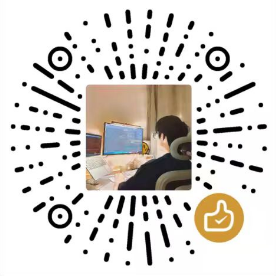
of course like your web site but you need to test the spelling on quite a few of your posts. A number of them are rife with spelling problems and I in finding it very troublesome to inform the reality nevertheless I will surely come again again.
新年快乐!
十天看一部剧,还可以吧![[[呲牙]]](https://www.xvzhu.cn/usr/themes/freewind/static/img/face/emotions/13.gif)
@梦不见的梦 行,谢谢提醒,我优化一下
网站的速度有待提升,每次打开都要转半天还进不来呢
@React实战爱彼迎项目(二) - 程序员鸡皮 哪里有问题了,报错了吗?![[[微笑]]](https://cdn.jsdelivr.net/gh/kevinlu98/freecdn@1.5//face/emotions/0.gif)
@Teacher Du 那是怕你们毕不了业,我大学那会儿给小礼品![[[发呆]]](https://cdn.jsdelivr.net/gh/kevinlu98/freecdn@1.5//face/emotions/3.gif)
我们大学那会,献血还给学分~
@ab 我想去学网安,比如网警,但分也贼高😕
@夜 加油,你一样也可以成为程序员的,需要学习资料可以V我